电脑如何开启华为蓝牙?连接步骤是什么?
37
2025-03-19
迷你电脑开启语音功能无声音如何解决?在如今的数字化时代,迷你电脑凭借其小巧的体积和强大的功能,成为了许多用户的理想选择。然而,在享受便捷的同时,用户可能会遇到一些技术问题,比如开启语音功能后无声音。本文将针对这一问题,提供一系列解决步骤和建议,帮助用户有效解决迷你电脑语音无声音的问题。
开启迷你电脑的语音功能后,如果遇到无声音的状况,可能会直接影响您的使用体验。别担心,本文将为您带来详细的解决方法,让您迅速恢复迷你电脑的音频输出,享受顺畅的语音交互体验。
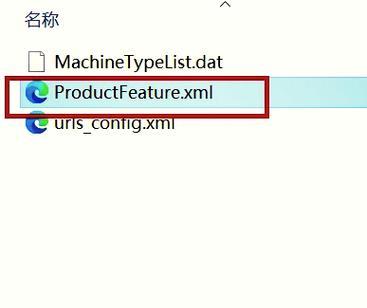
在开始之前,首先需要确保迷你电脑的音频输出设备连接正确无误。请检查耳机或扬声器是否已正确插入迷你电脑的音频输出接口,或者确认无线设备已成功连接。

有时问题可能出在音量设置上,您可以按照以下步骤检查:
1.调查迷你电脑右下角的系统托盘,找到音量图标。
2.点击音量图标,检查是否已将音量调节至合适水平。
3.查看是否启用了静音选项,如果有,取消静音。
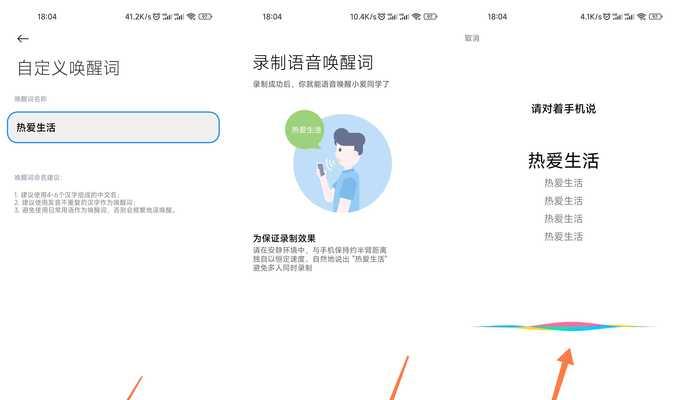
驱动程序的版本过旧或不兼容也可能导致无声音的问题。请按照以下步骤更新您的声卡驱动程序:
1.点击“开始”按钮,输入`设备管理器`并打开它。
2.在设备管理器中,找到声音、视频和游戏控制器,展开。
3.右键点击您的声卡设备,选择“更新驱动程序软件”。
4.选择“自动搜索更新的驱动程序软件”,并按照提示操作。
系统设置不当或音频服务未能正确运行也可能导致问题,您可以:
1.确保系统的声音增强功能如“立体声混音”或“麦克风增强”等未被误关闭。
2.检查Windows音频服务状态。右键点击“此电脑”或“我的电脑”,选择“管理”,在计算机管理窗口中选择“服务和应用程序”下的“服务”,然后在右侧找到“WindowsAudio”和“WindowsAudioEndpointBuilder”,确保它们的状态是“正在运行”。
如果以上步骤都无法解决问题,您可以利用Windows的故障排除工具:
1.在“设置”中搜索“故障排除”。
2.进入“硬件和设备”故障排除器,按照向导进行音频问题的自动检测和修复。
在极少数情况下,重置音频设置能解决问题:
1.打开“控制面板”中的“声音”设置。
2.转到“通信”标签页,选择“当Windows检测到扬声器时”选项,点击“应用”和“确定”。
1.尝试使用其他语音或音频类软件,确认问题是出在系统层面还是特定应用上。
2.如果特定应用无声音,检查应用的音频设置,或重新安装该应用。
确保您的迷你电脑操作系统已更新至最新版本,操作系统升级可能包含对音频功能的改进和修正:
1.打开“设置”。
2.选择“更新和安全”。
3.单击“检查更新”按钮,安装所有可用的更新。
如果您尝试了上述所有步骤但问题仍未解决,可能需要专业的技术支持。联系迷你电脑的制造商或购买渠道寻求帮助。
综合以上,迷你电脑语音功能无声音问题的解决方法已为您详细呈现。在绝大多数情况下,经过细致的检查和设置,您都能找到问题的根源并加以解决。希望本文的指导能帮助您快速恢复迷你电脑的音频输出,让您的技术生活更加顺畅。
版权声明:本文内容由互联网用户自发贡献,该文观点仅代表作者本人。本站仅提供信息存储空间服务,不拥有所有权,不承担相关法律责任。如发现本站有涉嫌抄袭侵权/违法违规的内容, 请发送邮件至 3561739510@qq.com 举报,一经查实,本站将立刻删除。